Jeste li znali da zapravo ne trebate AirPrint da biste svoj iPhone, iPad ili iPod touch koristili s pisačem? Unatoč činjenici da je Apple predstavio AirPrint još 2010. godine, još uvijek postoji mnogo pisača bez njega. Srećom, taj jaz možete premostiti pomoću niza aplikacija trećih strana.
AirPrint vam omogućuje bežični ispis s vaših Apple uređaja bez instaliranja dodatnog softvera. Bez pisača s omogućenim AirPrintom, i dalje možete koristiti druge aplikacije za povezivanje s njim putem Wi-Fi-ja.
Uštedite nešto novca isprobavanjem ovih aplikacija prije nego što zamijenite svoj pisač.
Sadržaj
- povezani članci
- Neka vaše računalo bude uključeno za ispis
- 1. Upotrijebite handyPrint s Mac računalom da aktivirate AirPrint
- 2. Koristite Printopia za AirPrint bez prijave na svoj Mac
- 3. Koristite O'Print za povezivanje s računalima sa sustavom Windows
- 4. Koristite Presto za siguran poslovni ispis
- 5. Koristite Printer Pro od Readdle umjesto AirPrint
- Za dodatne mogućnosti provjerite kod svog proizvođača
- Koristite napredne postavke za bolji radni ispis
-
Nemojte izgubiti opciju ispisa
- Vezane objave:
povezani članci
- AirPrint ne radi? Popravci za pisač AirPrint nije pronađen
- Slijedite ove savjete ako imate problema s pisačem s macOS Catalina
- Kako ispisivati s iPhonea u iOS-u 13 i iPada s iPadOS-om
- Ne možete koristiti AirPrint? Obavezno provjerite ima li ažuriranja firmvera
Neka vaše računalo bude uključeno za ispis
Većina dolje navedenih aplikacija trećih strana djeluje kao prevoditelj između vašeg iPhonea, iPada ili iPod toucha i vašeg pisača. Obično aplikacije razgovaraju s vašim pisačem putem vašeg računala, što znači da ga morate stalno uključiti.
Naravno, ovo nije veliki problem za stolna računala, ali ako koristite samo prijenosno računalo, možda ćete htjeti skočite ravno na odjeljak Printer Pro. Ova Readdle aplikacija omogućuje vam povezivanje s Wi-Fi pisačima bez računala.
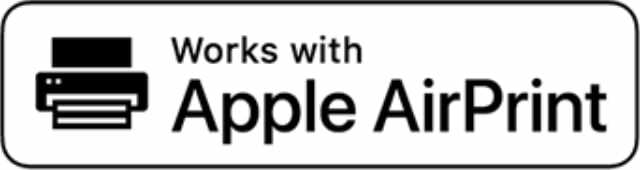
Prije nego što počnete, provjerite ovaj popis provjerite da već nemate pisač s omogućenim AirPrintom.
1. Upotrijebite handyPrint s Mac računalom da aktivirate AirPrint
Nekada poznata kao AirPrint Activator, handyPrint je mala aplikacija za Mac koja omogućuje AirPrint na gotovo svakom povezanom pisaču. Preuzmite i instalirajte handyPrint na svoj Mac za ispis s bilo kojeg iPhonea, iPada ili iPod toucha na istoj mreži.
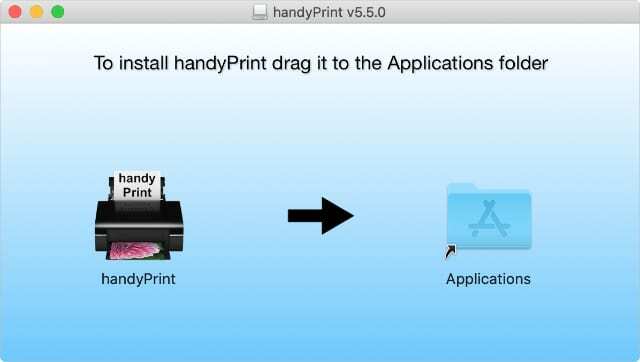
Netputing više ne izdaje puno ažuriranja za handyPrint, ali i dalje radi s macOS Catalina, dijelom zato što je to 64-bitna aplikacija. Također možete iskoristiti 14-dnevno besplatno probno razdoblje kako biste provjerili radi li s vašim pisačem prije nego što ga platite.
Za korištenje handyPrint, preuzmite aplikaciju s web-mjesta Netputinga i povucite ga u mapu Aplikacije. Ako ga ne možete otvoriti, promijenite svoj Sigurnost i privatnost Postavke sustava za Dopusti preuzimanje aplikacija od identificiranih razvojnih programera.
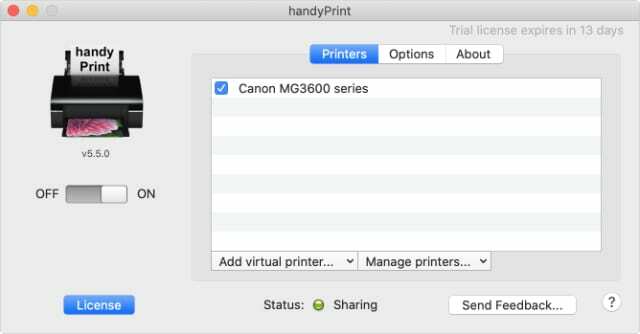
Otvorite handyPrint i prihvatite sigurnosne obavijesti macOS-a. Zatim kliknite na UKLJUČENO, ISKLJUČENO gumb za uključivanje HandyPrint, et voila! AirPrint možete ispisivati sa svojih iOS ili iPadOS uređaja.
Preuzimanje datoteka: handyPrint za macOS (5,00 USD uz 14-dnevno besplatno probno razdoblje)
2. Koristite Printopia za AirPrint bez prijave na svoj Mac
Kao i handyPrint, Printopia vam omogućuje AirPrint na pisačima priključenim na vaš Mac. Za razliku od handyPrinta, možete koristiti Printopia za AirPrint sa svog iPhonea, iPada ili iPod toucha bez prijave na svoj Mac. Iako ga još uvijek treba uključiti.
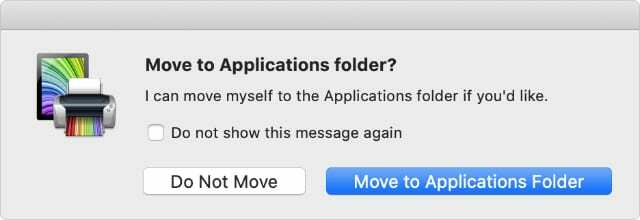
Printopia vam omogućuje dodavanje do pet pisača, nudeći napredne postavke ispisa za svaki od njih. Printopia možete sinkronizirati sa svojim Dropbox računom, pa čak i koristiti je za slanje snimki zaslona na svoj Mac.
Više značajki dostupno je uz Printopia Pro, što vam također omogućuje povezivanje više pisača na svoju mrežu.
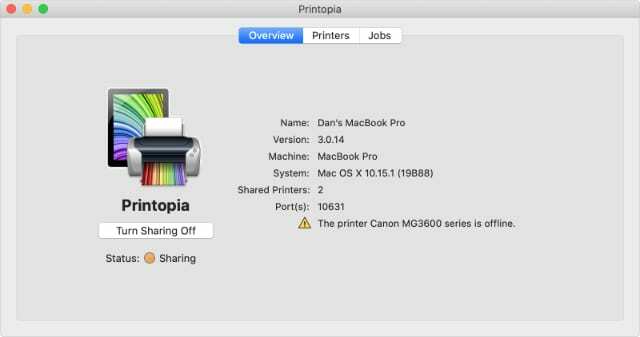
Isprobajte Printopia koristeći 7-dnevnu besplatnu probnu verziju. Samo preuzmite ga s web stranice Decisive Tactics da biste pokrenuli probnu verziju i otključali značajke AirPrint. Ako radi, možete kupiti cijelu aplikaciju za 19,99 USD.
Preuzimanje datoteka: Printopija za macOS (19,99 USD uz 7-dnevno besplatno probno razdoblje)
3. Koristite O'Print za povezivanje s računalima sa sustavom Windows
Ako koristite Windows umjesto macOS-a, još uvijek možete aktivirajte AirPrint na povezanim pisačima pomoću O'Printa. Ova aplikacija temeljena na sustavu Windows radi baš kao i druge opcije koje smo spomenuli na ovom popisu. Ispisujte s vašeg iPhonea, iPada ili iPod toucha na bilo koji pisač spojen na vaše računalo.

Još uvijek se morate prijaviti na svoje računalo da bi O’Print radio. Ali možete slati dokumente, PDF-ove, fotografije i druge medije na svoj pisač s Share Sheet na svom mobilnom uređaju.
Za dodatnu sigurnost, O’Print vam omogućuje postavljanje lozinki kako biste spriječili neovlaštene korisnike u vašoj mreži.

Uz 30-dnevnu besplatnu probnu verziju, možete testirati O’Print i provjeriti radi li s vašom opremom. Nakon probe, kupite O’Print za 19,80 USD i AirPrint na onoliko pisača koliko vam je potrebno.
Preuzimanje datoteka: O’Print za Windows (19,80 USD uz 30-dnevno besplatno probno razdoblje)
4. Koristite Presto za siguran poslovni ispis
Ako trebate sigurno rješenje za ispis za svoju tvrtku, možete ga dobiti uz Presto. Ovaj vrhunski softver kompatibilan je sa sustavima Windows, macOS, ChomeOS, iOS i Android. Također je skalabilan, jednostavan za postavljanje i jednostavan za održavanje.
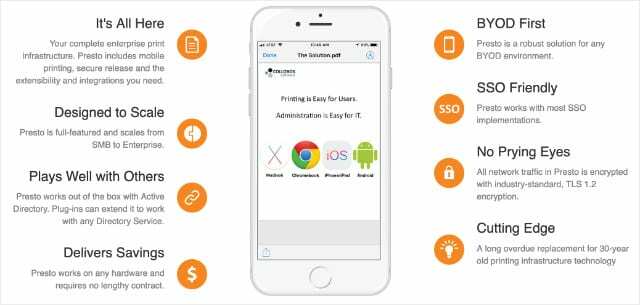
Uz Presto, možete pretvoriti gotovo svaki pisač u stanicu za sigurno oslobađanje. Korisnici se prijavljuju koristeći uređaj po svom izboru i mogu ispisati sve što im je potrebno.
Fleksibilne cijene znači da možete pronaći razinu usluge koja vam odgovara; pogledajte sve opcije na web stranici Collobosa.
Preuzimanje datoteka: Presto za bilo kojoj platformi (Počevši od 75,00 USD uz 30-dnevno jamstvo povrata novca)
5. Koristite Printer Pro od Readdle umjesto AirPrint
Ponekad pisači nisu kompatibilni ni s jednom od gore navedenih aplikacija AirPrint. Ako je to slučaj, umjesto toga pogledajte Printer Pro od Readdlea.
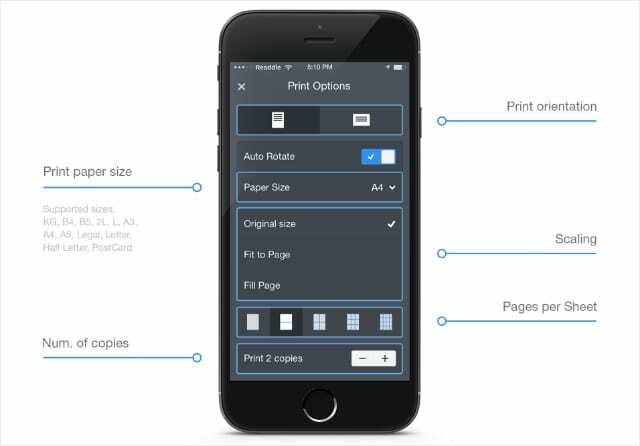
Printer Pro je iOS ili iPadOS aplikacija koja se povezuje s pisačem koji je priključen na vaše računalo ili povezan s vašom Wi-Fi mrežom. Ako se vaš pisač povezuje izravno na Wi-Fi, ne morate ni uključivati računalo da biste ga koristili.
Preuzmite Printer Pro iz App Storea i instalirajte odgovarajuću aplikaciju na svoje računalo. Kada želite ispisivati, odaberite Printer Pro s Share Sheet na svom uređaju; trebao bi biti u drugom redu aplikacija.
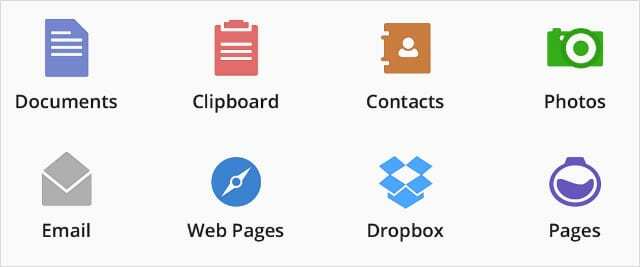
Koristite Printer Pro za ispis dokumenata, web stranica, e-pošte i bilo čega drugog u međuspremniku. Testirajte ga besplatno pomoću aplikacije Printer Pro Lite; ako radi, nabavite cijelu aplikaciju za 6,99 USD.
Preuzimanje datoteka: Printer Pro za iOS i iPadOS (6,99 USD uz dostupna besplatna lite verzija)
Za dodatne mogućnosti provjerite kod svog proizvođača
Mnogi od najvećih proizvođača pisača imaju aplikaciju za ispis s vašeg iPhonea, iPada ili iPod toucha. Ako nije moguće AirPrint pomoću bilo koje od gore navedenih opcija, obratite se proizvođaču pisača za dodatnu pomoć. Možda imaju vlastitu aplikaciju za to!
Ispis s aplikacijom proizvođača obično zahtijeva da vaš pisač stvori izravnu bežičnu pristupnu točku. Pogledajte priručnik za svoj pisač da biste saznali kako to učiniti. Obično se prikazuje jednom od ove dvije ikone:
Pritisnite taj gumb, a zatim idite na Postavke > Wi-Fi na svom uređaju i potražite novu WiFi mrežu s imenom, markom ili modelom vašeg pisača. Povežite se s tom mrežom, a zatim otvorite aplikaciju za ispis.
Koristite napredne postavke za bolji radni ispis
Lako je previdjeti bogatstvo opcija ispisa koje su dostupne izravno u macOS-u. Ako znate gdje tražiti, možete promijeniti cijeli niz naprednih postavki ispisa:
- Veličina papira
- Mjerilo
- Vrsta medija
- Granica
- Vodeni žig.
Sve što trebate učiniti je kliknuti Pokaži detalje iz prozora za ispis, a zatim pomoću padajućeg izbornika otkrijte više opcija. Odavde je lako promijeniti gotovo sve u vezi s vašim postavkama ispisa i ne morate preuzimati nikakav drugi softver ili petljati okolo s iPhoneom da biste to učinili.
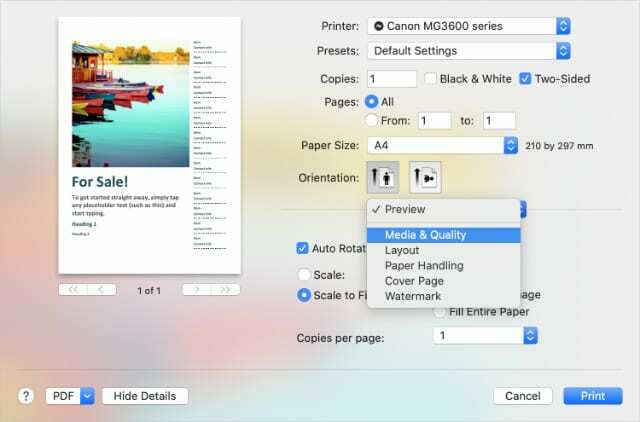
Nemojte izgubiti opciju ispisa
Kad sve bude u pogonu, provjerite još uvijek znate gdje pronaći opciju ispisa u iPadOS-u ili iOS-u 13. Apple ga je pomaknuo niže u Share Sheet i nije tako očito kao što je nekad bio.
Javite nam možete li sada AirPrint sa svog iPhonea, iPada ili iPod toucha. Koju ste aplikaciju odabrali i zašto?

Dan piše vodiče i vodiče za rješavanje problema kako bi pomogao ljudima da maksimalno iskoriste svoju tehnologiju. Prije nego što je postao pisac, diplomirao je tehnologiju zvuka, nadzirao popravke u Apple Storeu, pa čak i predavao engleski u Kini.